

С тех пор некоторые смогли найти дополнительные мониторы FreeSync, способные работать с G-Sync. Но для наших целей мы сосредоточимся только на панелях, протестированных и одобренных Nvidia.
Чтобы увидеть полный список мониторов, совместимых с G-Sync, как их называет Nvidia, нужно зайти на сайт Nvidia, где внизу вы увидите группу мониторов с пометкой «G-Sync Compatible». Пользователи сообщают об использовании G-Sync на некоторых несертифицированных мониторах FreeSync, но в списке Nvidia указана полная группа протестированных и подтвержденных мониторов, которые могут успешно запускать G-Sync.
Вам также понадобится видеокарта Nvidia GeForce GTX 10-й серии или выше.
Подключите монитор через DisplayPort. HDMI для этой задачи не подойдёт. (Подробнее о разнице между ними и о том, как они влияют на качество игр, см. в нашем анализе DisplayPort и HDMI).
Далее загрузите драйвер Nvidia Game Ready. Поддержка этого маленького трюка началась с 417.71, но нам удалось это сделать с 419.35 от 5 марта 2019 года.
После установки новых драйверов перезагрузите Windows и включите параметр FreeSync в меню экрана вашего монитора (OSD).
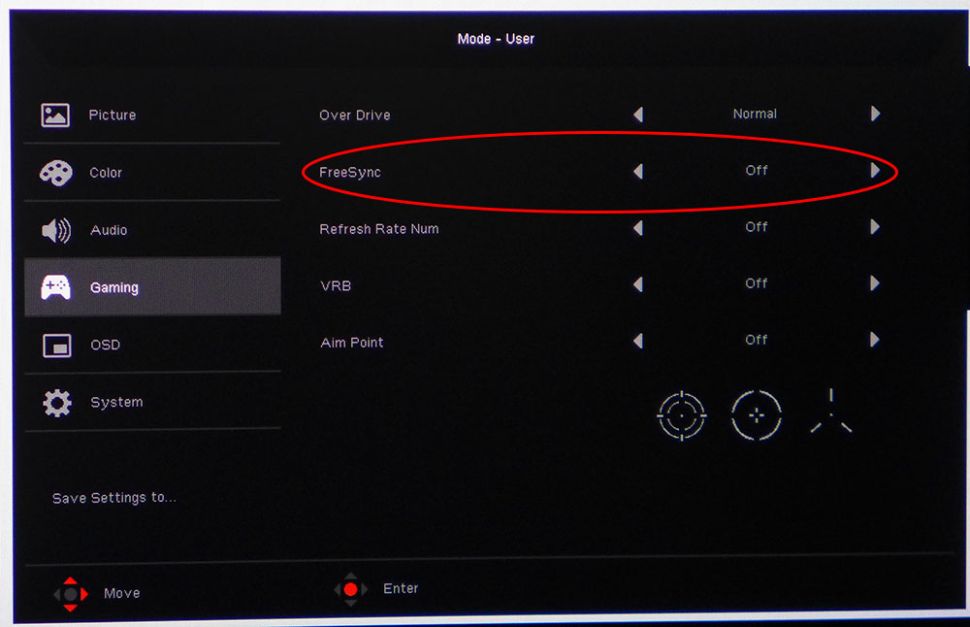
Теперь в панели управления Nvidia должно появиться поле «Настройка G-Sync».
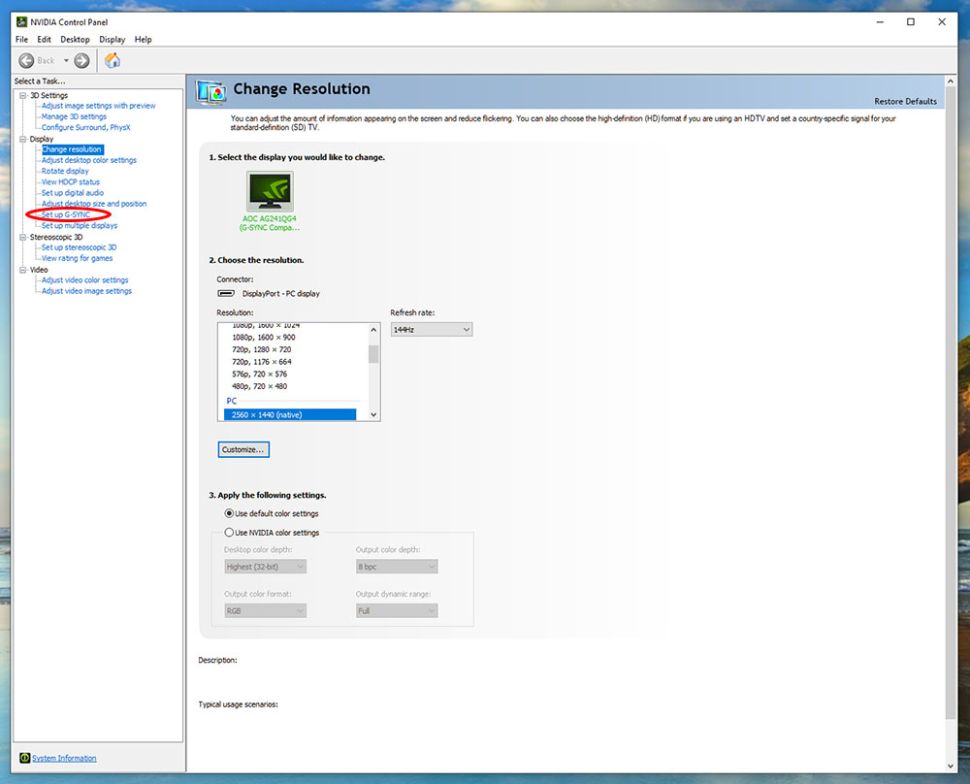
Если после выполнения вышеуказанных шагов параметр «Настройка G-Sync» не появился, перейдите в поле «Настройки 3D» и кликните «Глобальные». Прокрутите вниз до Monitor Technology и выберите «G-Sync Compatible».
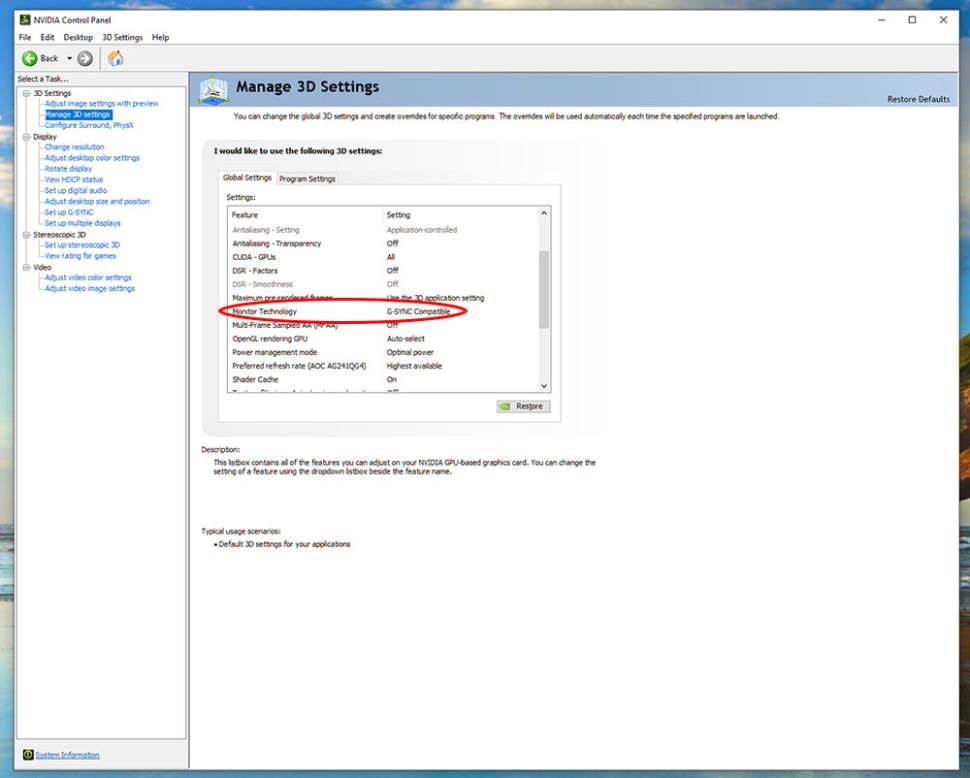
Вот и всё! Теперь вы можете запускать G-Sync на своем мониторе FreeSync.
Конечно, нельзя не предупредить о некоторых проблемах. Acer Nitro XV273K — это монитор с разрешением 4K и HDR. Мы обнаружили, что включение HDR удаляет параметр «Настройка G-Sync» из панели управления Nvidia. Вы не сможете одновременно использовать G-Sync и HDR на мониторе FreeSync. И это немного обидно, поскольку адаптивная синхронизация и HDR вместе являются одним из ключевых преимуществ новейшей технологии AMD FreeSync 2 HDR. Поэтому, если у вас есть такой монитор, вы можете переключиться на карту AMD. В противном случае вы не получите всех возможностей экрана FreeSync 2 HDR.
Во-вторых, ни на одном из мониторов, одобренных Nvidia, нет поддержки овердрайва с переменной частотой обновления. Таким образом, когда кадровая частота падает ниже 100 кадров в секунду (fps), вы можете увидеть небольшое размытие движения.
Вы также можете столкнуться с проблемами при запуске G-Sync в оконном режиме. Мы отметили частое мерцание, когда пробовали демо-версию Nvidia Pendulum, которая должна продемонстрировать преимущества G-Sync. Кстати, это лучший способ проверить вашу новую конфигурацию. Если вы видите мерцание или другие артефакты, попробуйте снизить частоту обновления. Мониторы, сертифицированные Nvidia, будут запускать G-Sync на максимальной скорости, а другие — нет, особенно если они разогнаны. При работе в полноэкранном режиме большинство проблем исчезнет.
Чтобы узнать больше о недостатках и о том, что Nvidia и поставщики мониторов думают о запуске G-Sync на мониторах, которые не сертифицированы Nvidia, ознакомьтесь с нашей статьей «Стоит ли вам заботиться о том, сертифицирован ли ваш монитор для совместимости с G-Sync?»
Вы можете успешно запустить G-Sync на мониторе FreeSync, если он находится в списке мониторов, одобренных Nvidia. Для этого вам придется отказаться от HDR и овердрайва, но в остальном все работает нормально. У нас не было проблем во время тестирования. С двумя разными мониторами, Acer Nitro XV273K и AOC Agon AG241QX, игра выглядела одинаково как в режиме G-Sync, так и в режиме FreeSync.
Если вы хотите немного сэкономить и подключить монитор FreeSync к своей игровой системе на базе Nvidia, вы можете ознакомиться со списком мониторов Nvidia FreeSync, одобренных для поддержки G-Sync, и попробовать один из утвержденных мониторов.
© ООО "ИБИК"
Использование материалов проекта разрешается только при указании ссылки на ресурс.